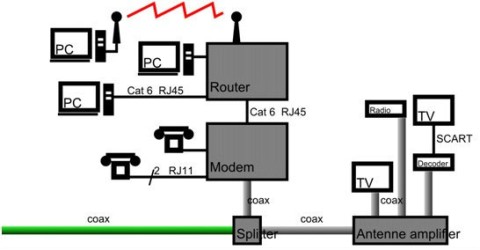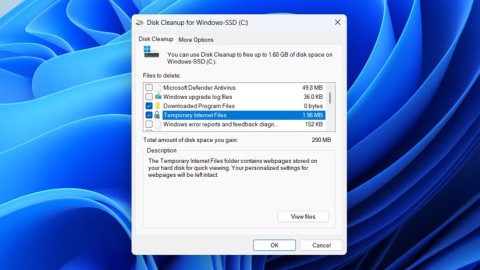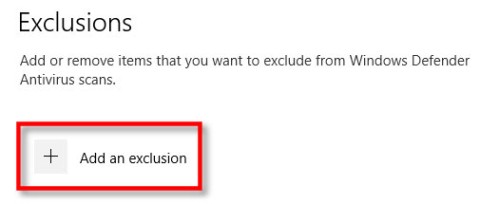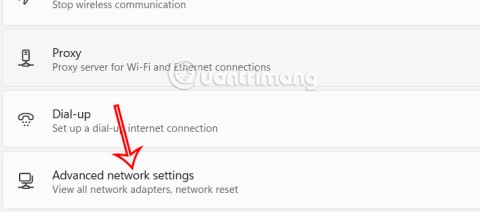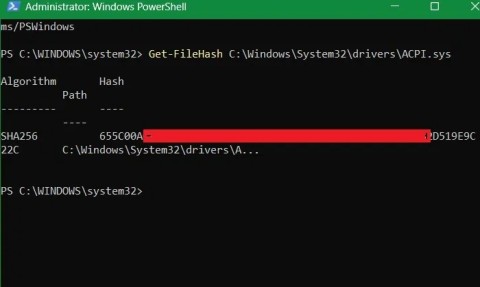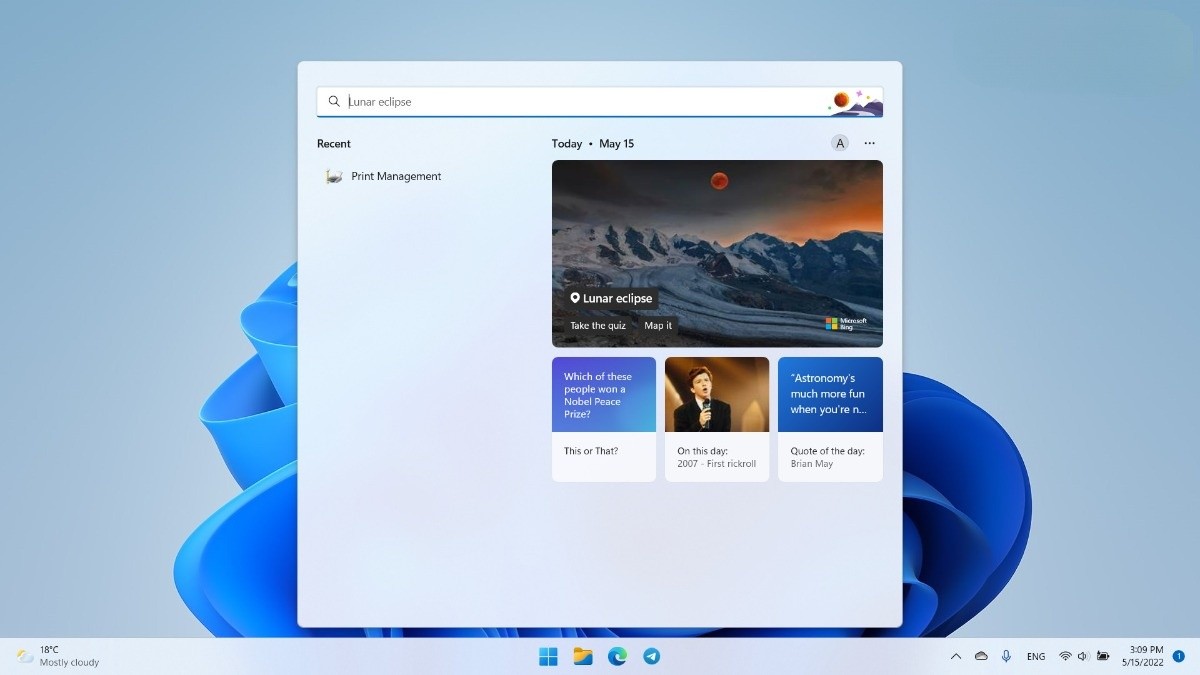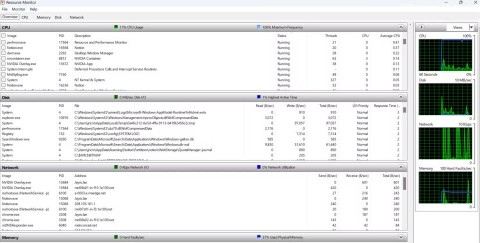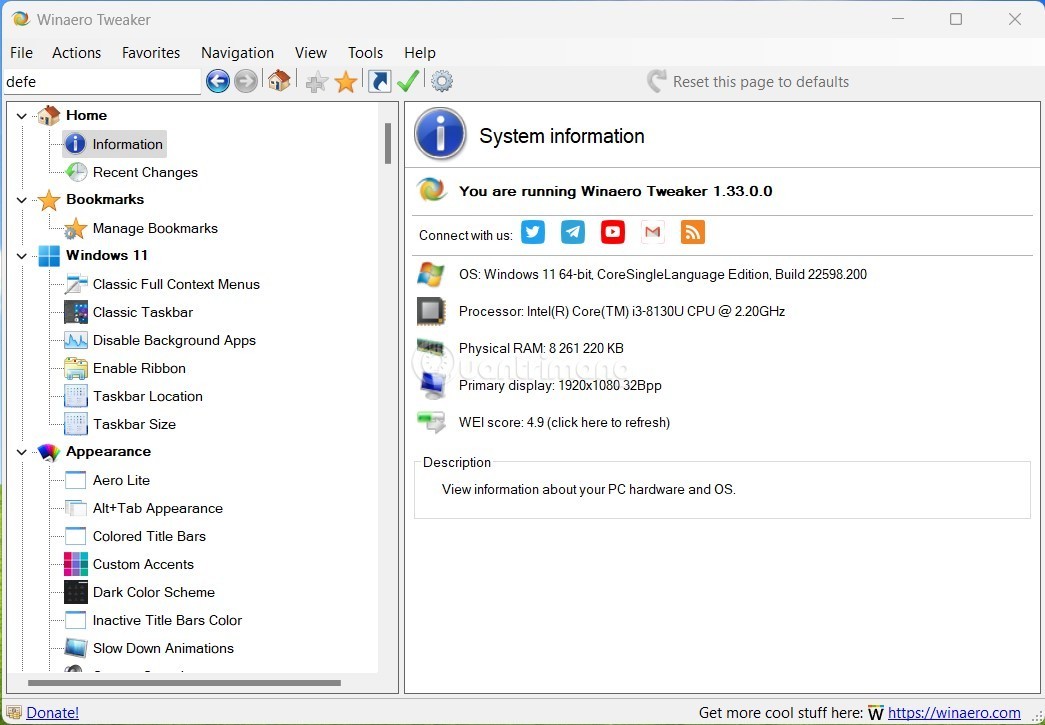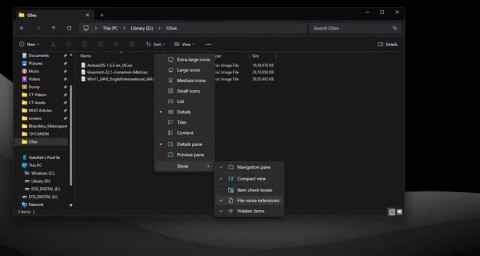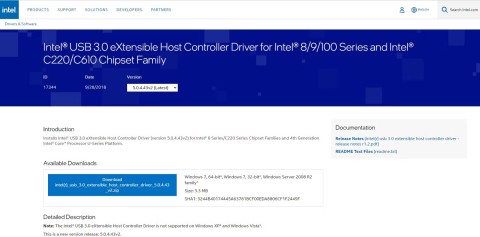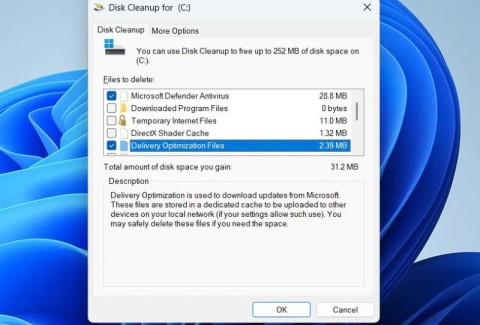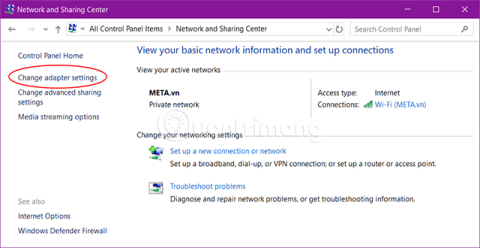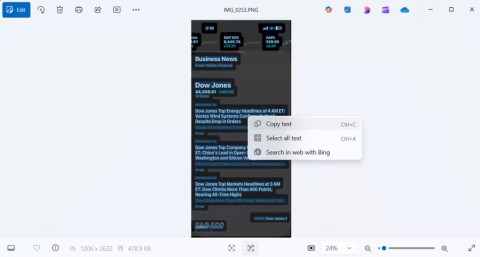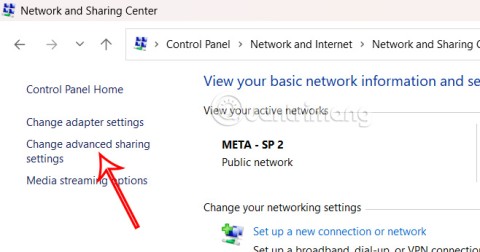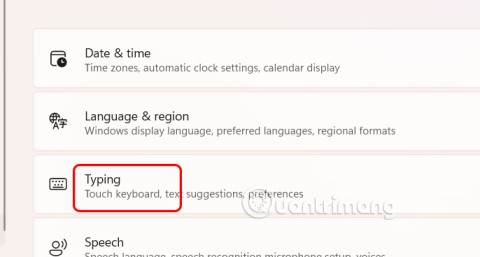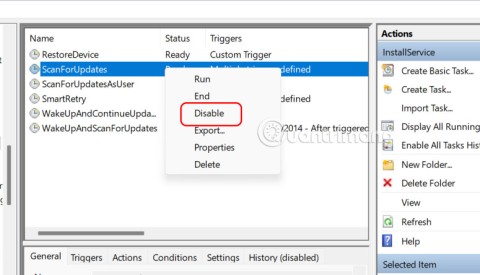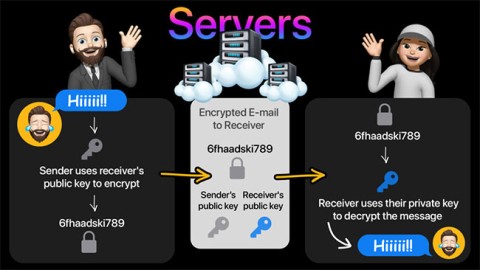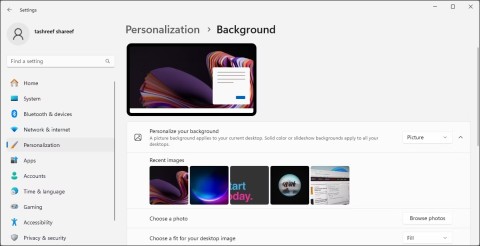Yleisiä virheitä internet-nopeustestejä suoritettaessa
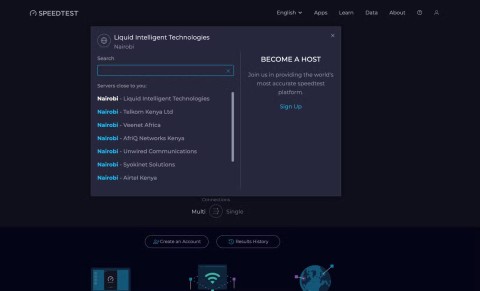
Jos tulokset tuntuvat odotettua hitaammilta, älä syytä internet-palveluntarjoajaasi liian nopeasti – virheet testiä suoritettaessa voivat vääristää lukujasi.
Windowsin tehtäväpalkki katoaa yhtäkkiä ja piiloutuu muiden koko näytön tilassa avoinna olevien ikkunoiden taakse. Tämä ei ole harvinainen virhe, ja syy voi olla monesta eri tahosta. Voit korjata tehtäväpalkin piilottamisen virheen, kun sovellus on maksimoitu, tutustumalla joihinkin alla oleviin ratkaisuihin.
Käynnistä tietokone uudelleen
Jos et löydä tehtäväpalkkia, tallenna ensin työsi ja käynnistä sitten tietokone uudelleen korjataksesi virheen.
Tarkista Windowsin tehtäväpalkin asetukset
Napsauta tehtäväpalkkia hiiren kakkospainikkeella ja valitse Tehtäväpalkin asetukset .
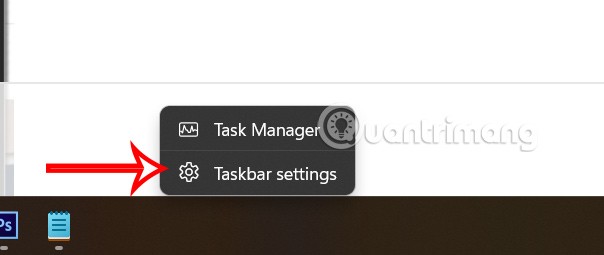
Vaihda uuteen käyttöliittymään, laajenna Tehtäväpalkin toiminnot ja poista käytöstä Piilota tehtäväpalkki automaattisesti -asetus, jotta tietokone ei piilota tehtäväpalkkia automaattisesti.
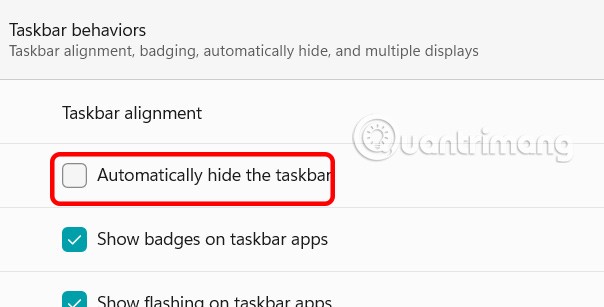
Poista sovelluksen koko näytön tila käytöstä
Jos painat vahingossa koko näytön tilaa etkä näe tehtäväpalkkia, poistu tilasta painamalla F11-näppäintä.
Poista NVIDIA-pelin sisäinen peittokuva käytöstä
Jotkut pelaajat saattavat kohdata tämän ongelman NVIDIAn pelinsisäisen peittokuvan vuoksi. Tämä ominaisuus tallentaa pelinsisäistä kuvakaappausta ja kuvakaappauksia. Voit poistaa tämän ominaisuuden käytöstä ja käynnistää tietokoneen uudelleen korjataksesi tehtäväpalkin piilottamisen ongelman, kun näyttö on maksimoitu.
Napsauta NVIDIA-käyttöliittymässä Asetukset ja poista NVIDIA-peittokuva-asetus käytöstä .
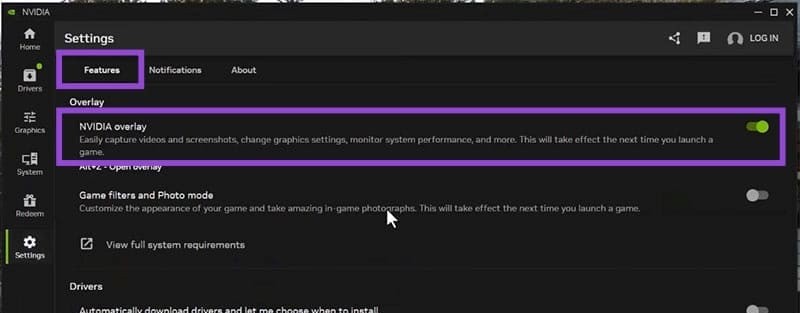
Käynnistä Windowsin Resurssienhallinta uudelleen
Jos tämä virhe ilmenee edelleen, sulje Resurssienhallinta ja käynnistä se uudelleen Tehtävienhallinnan kautta.
Avaa Tehtävienhallinta painamalla Ctrl + Shift + Esc ja siirry Resurssienhallintaan.
Napsauta hiiren kakkospainikkeella Windowsin Resurssienhallintaa ja valitse sitten Käynnistä uudelleen käynnistääksesi Windowsin Resurssienhallinnan uudelleen tietokoneellasi.
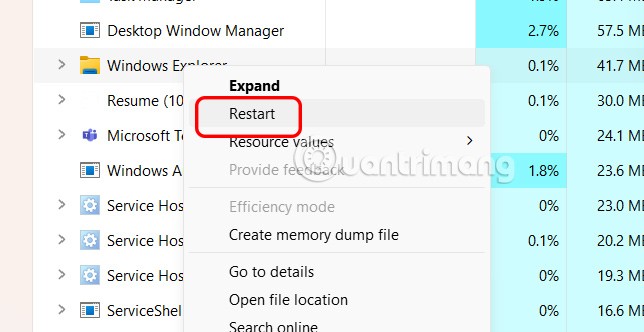
Jos tulokset tuntuvat odotettua hitaammilta, älä syytä internet-palveluntarjoajaasi liian nopeasti – virheet testiä suoritettaessa voivat vääristää lukujasi.
Alla olevassa artikkelissa esittelemme ja opastamme sinua oppimaan QoS:n (Quality of Service) käsitteen reitittimissä.
Väliaikaisten tiedostojen poistamisesta ohjelmistojen päivittämiseen on monia yksinkertaisia ja tehokkaita tapoja pitää tietokoneesi toiminnassa kuin uusi.
Windows Defender on sisäänrakennettu Windows 10:een haittaohjelmien löytämiseksi. Voit parantaa suorituskykyä esimerkiksi koodin kääntämisessä tai virtuaalikoneiden suorittamisessa lisäämällä poikkeuksia, jolloin Windows Defender ei koskaan tarkista kyseisiä tiedostoja.
Nopea tapa korjata yleisimmät kiinteän verkon ongelmat on nollata Ethernet-yhteytesi. Tässä ovat vaiheet Ethernet-yhteyden nollaamiseksi Windows 11:ssä.
Virhekoodi 0xc0000098 aiheuttaa sinisen ruudun virheen Windowsissa käynnistyksen yhteydessä. ACPI.sys-ajuri on usein syyllinen, erityisesti Windows 11:n ei-tuetuissa versioissa, kuten 23H2 tai 22H2 tai Windows 10.
Näyttökielen vaihtaminen Windows 11:ssä saattaa aiheuttaa sen, että jotkin ohjelmat eivät näytä tekstiä haluamallasi kielellä. Jos näin on, sinun tulee ottaa käyttöön Unicode UTF-8, jotta Windows näyttää tekstin oikein haluamallasi kielellä.
Vuosien varrella ihmiset ovat löytäneet kokoelman ilmaisia Windows-työkaluja, jotka auttavat diagnosoimaan, mikä aiheuttaa heidän järjestelmänsä hidastumista.
SuperFetch on saatavilla Windows-versioissa, mutta hyvin harvat käyttäjät tuntevat sen. Alla olevassa artikkelissa WebTech360 opastaa sinua ottamaan SuperFetchin käyttöön tai poistamaan sen käytöstä Windows 10/8/7:ssä.
Microsoft Store (Windows Store) ei ole suosituin sovelluskauppa, koska se on täynnä virheitä, ongelmia ja usein epävakaa.
Windowsin tiedostonhallinta tarjoaa paljon vaihtoehtoja tiedostojen katselutavan muuttamiseen. Et ehkä tiedä, että yksi tärkeä asetus on oletuksena poistettu käytöstä, vaikka se on ratkaisevan tärkeä järjestelmän turvallisuuden kannalta.
USB-laitteista on tullut välttämättömiä jokapäiväisessä elämässä, minkä ansiosta voimme liittää tietokoneisiimme monenlaisia tärkeitä laitteita.
Vaikka Windowsin tallennusseuranta poistaa tehokkaasti väliaikaiset tiedostot, jotkin tietotyypit ovat pysyviä ja niitä kertyy jatkuvasti.
DNS-osoitteen vaihtamisella Windowsissa on monia etuja, kuten: Joidenkin estettyjen verkkosivustojen käyttö, internet-yhteyden nopeuttaminen ja verkon vakauden parantaminen. Alla on ohjeet DNS-osoitteen vaihtamiseen Windows 10:ssä, Windows 7:ssä ja muissa Windows-versioissa. Artikkelin viimeisessä osassa WebTech360 kertoo hieman, miksi DNS-osoitteen vaihtaminen auttaa nopeuttamaan internetiä.
Jäätyneiden sovellusten tappamisesta suoraan tehtäväpalkissa tietokoneen automaattiseen lukitsemiseen, kun kävelet pois, on paljon työkaluja, jotka toivot löytäneesi aiemmin.
Microsoft ottaa käyttöön salasanalla suojatun jakamisen. Jos pidät tätä asetusta tarpeettomana, voit poistaa salasanalla suojatun jakamisen käytöstä Windows 11:ssä.
Oletusarvoinen kielenvaihdon pikanäppäin on Windows + välilyönti, jota ei voi oletuksena poistaa käytöstä, mutta voit myös vaihtaa kielen pikanäppäimen alla olevan artikkelin mukaisesti.
Kauppa on poistanut pysyvän asetuksen ja nyt sovelluspäivityksiä voi keskeyttää vain 1–5 viikoksi. Jos haluat estää pakotetut sovelluspäivitykset, voit kokeilla joitakin alla olevista asetuksista.
Tämän tarpeen tunnistamiseksi suuret verkkoviestipalvelut käyttävät päästä päähän -salaukseksi kutsuttua tekniikkaa käyttäjien keskustelujen suojaamiseen ja turvaamiseen.
Usean näytön asentaminen Windowsissa on melko yksinkertaista ja vie vain muutaman minuutin. Kun olet määrittänyt usean näytön tilan (useita näyttöjä), voit määrittää erilliset taustakuvat kullekin näytölle. Katso lisätietoja alla olevasta WebTech360:n artikkelista.
Jos tulokset tuntuvat odotettua hitaammilta, älä syytä internet-palveluntarjoajaasi liian nopeasti – virheet testiä suoritettaessa voivat vääristää lukujasi.
Alla olevassa artikkelissa esittelemme ja opastamme sinua oppimaan QoS:n (Quality of Service) käsitteen reitittimissä.
Väliaikaisten tiedostojen poistamisesta ohjelmistojen päivittämiseen on monia yksinkertaisia ja tehokkaita tapoja pitää tietokoneesi toiminnassa kuin uusi.
Windows Defender on sisäänrakennettu Windows 10:een haittaohjelmien löytämiseksi. Voit parantaa suorituskykyä esimerkiksi koodin kääntämisessä tai virtuaalikoneiden suorittamisessa lisäämällä poikkeuksia, jolloin Windows Defender ei koskaan tarkista kyseisiä tiedostoja.
Nopea tapa korjata yleisimmät kiinteän verkon ongelmat on nollata Ethernet-yhteytesi. Tässä ovat vaiheet Ethernet-yhteyden nollaamiseksi Windows 11:ssä.
Virhekoodi 0xc0000098 aiheuttaa sinisen ruudun virheen Windowsissa käynnistyksen yhteydessä. ACPI.sys-ajuri on usein syyllinen, erityisesti Windows 11:n ei-tuetuissa versioissa, kuten 23H2 tai 22H2 tai Windows 10.
Näyttökielen vaihtaminen Windows 11:ssä saattaa aiheuttaa sen, että jotkin ohjelmat eivät näytä tekstiä haluamallasi kielellä. Jos näin on, sinun tulee ottaa käyttöön Unicode UTF-8, jotta Windows näyttää tekstin oikein haluamallasi kielellä.
Vuosien varrella ihmiset ovat löytäneet kokoelman ilmaisia Windows-työkaluja, jotka auttavat diagnosoimaan, mikä aiheuttaa heidän järjestelmänsä hidastumista.
SuperFetch on saatavilla Windows-versioissa, mutta hyvin harvat käyttäjät tuntevat sen. Alla olevassa artikkelissa WebTech360 opastaa sinua ottamaan SuperFetchin käyttöön tai poistamaan sen käytöstä Windows 10/8/7:ssä.
Microsoft Store (Windows Store) ei ole suosituin sovelluskauppa, koska se on täynnä virheitä, ongelmia ja usein epävakaa.